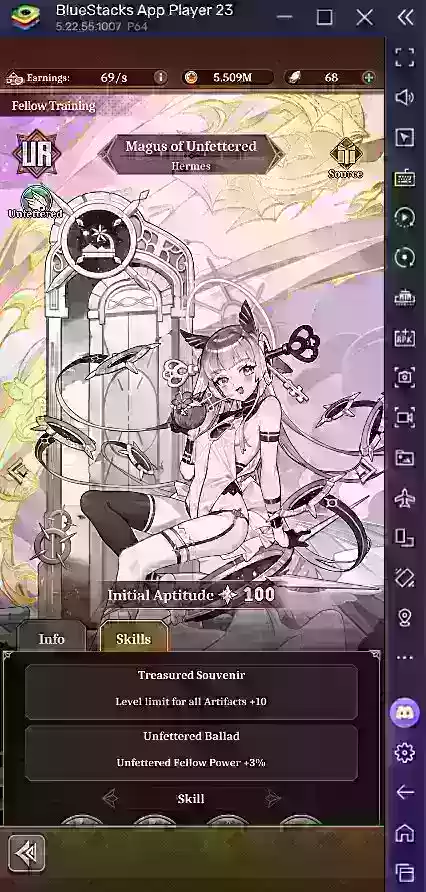準備ができているかどうか:modを削除するための包括的なガイド
Ready Or NotのModdingコミュニティは活気があり、プレイヤーにゲームプレイエクスペリエンスを強化するための無数の方法を提供します。ただし、MODは不安定性を導入したり、変更されていない友人とのマルチプレイヤーセッションを防ぐことができます。このガイドでは、準備ができているか、ゲームからすべてのMODを完全に削除する方法を詳しく説明しています。
modsを削除する方法
MODインストール方法(Nexus Mod Manager、Mod.io、または手動インストール)に関係なく、次の手順に従ってすべてのMODを削除します。
1。これにより、削除後の再ダウンロードが防止されます。ゲームを閉じます。
2。ゲームファイルを削除します: Steamを開き、ライブラリで右クリックしているかどうか、プロパティを選択してからインストールされたファイルを選択し、最後に閲覧します。次のディレクトリに移動します: 準備ができているか\ content \ paks。 「Paks」フォルダー内のすべての *ファイルとフォルダーを削除します。次に、「Paks」フォルダー自体を削除します。
3。準備ができているか、フォルダーを見つけ、「準備ができているか\保存されていない\ paks」に移動し、内部の「paks」フォルダーを削除します。
4。ゲームファイルの確認:右クリックの準備が整っているかどうかを右クリックするか、プロパティに移動して> [ファイルのインストール]>ゲームファイルの整合性を確認します。これにより、破損したファイルが残っていないことが保証されます。
5。オプションの再インストール:完全にきれいなスレート(MODを再度使用する予定がない場合は推奨)の場合は、ゲームの再インストールを検討してください。
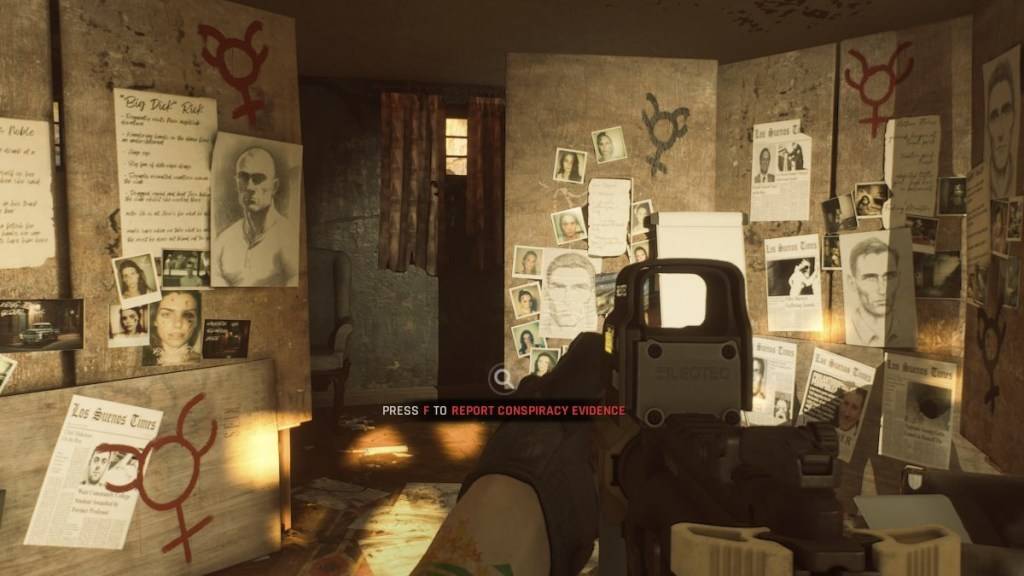
modsを削除する理由?
modsは準備ができているかどうかにかかわらず、次のように引き起こす可能性があります。
- 不安定性:コミュニティが作成したMODは、バグ、グリッチ、またはクラッシュを導入する場合があります。それらを削除することは、しばしばこれらの問題を解決します。
- マルチプレイヤーの制限:友達と遊ぶには、誰もが同じmodをインストールする必要があります。 MODを削除すると、モッドのないプレイヤーを使用したシームレスなマルチプレイヤーが可能になります。
準備ができているかどうかはPCで利用できます。